រកឃើញអតិថិជនដែលទិញ iPhone 7 ដំបូងគេក្នុងលោក
http://news.sabay.com.kh
សិស្សអូស្ត្រាលីប្រាំរូបបានក្លាយជាអតិថិជនដំបូងគេក្នុងលោកដែលមាន iPhone 7 កាន់នៅក្នុងដៃ បន្ទាប់ពីការដាក់លក់ iPhone ជំនាន់ថ្មីបានចាប់ផ្ដើមជាផ្លូវនៅប្រទេសអូស្ត្រាលីនាថ្ងៃនេះ។
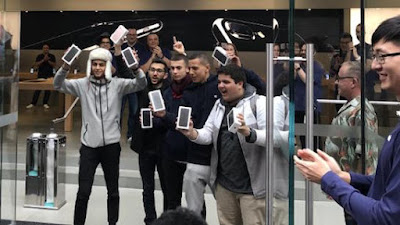
សិស្សទាំងប្រាំនាក់មានឈ្មោះ Bishoy Behman, Mazen Kourouche, Marcus Barsoum, Matthew Alvarez, និង Paul Behman ដែលពួកគេបានដាក់វេនគ្នាតម្រង់ជួរចាំទិញតាំងពីព្រឹកថ្ងៃពុធមកម្ល៉េះ។ តាមពិតទៅគោលបំណងរបស់ពួកគេគឺចង់ទិញ iPhone 7 Plus ពណ៌ខ្មៅរលោងឲ្យបានមុនគេ ប៉ុន្តែដោយសារអស់ពីស្តុក ទើបបង្ខំចិត្តទិញយក iPhone 7 វិញ។
ទោះខកបំណងបន្តិចក្ដីប៉ុន្តែអ្នកទាំងប្រាំបានដើរចេញពីហាងដោយម្នាក់ៗបាននាំយក iPhone 7 ពីរគ្រឿងទៅជាមួយ ព្រមទាំងទទួលបាន Apple Gift Card ១០០ ដុល្លារពីហាង Apple ផ្ទាល់ផងដែរ។
រំលឹកថាការដាក់លក់ iPhone ជំនាន់ថ្មីដំបូងគេបានចាប់ផ្ដើមនៅហាង Apple នៃវិថី George St នាទីក្រុងស៊ីដនី ប្រទេសអូស្ត្រាលី ហើយនឹងបន្តដាក់លក់នៅតំបន់ធំៗជាច្រើនទៀតនាម៉ោងបន្តបន្ទាប់៕
ចង់បញ្ចូលចម្រៀងទៅក្នុង iPhone ដោយមិនប្រើ iTunes បានតើ!
មិនមែនមានតែកម្មវិធី iTunes ទើបអាចបញ្ចូលចម្រៀងទៅក្នុង iPhone ឬផលិតផល iDevice ដទៃទៀតបាននោះ ពោលគឺមានវិធីជាច្រើនទៀត។ ថ្ងៃនេះសូមណែនាំវិធីមួយក្នុងចំណោមវិធីដទៃដើម្បីបញ្ចូលចម្រៀងលើ iPhone នោះគឺតាមរយៈ Dropbox។

ខាងក្រោមនេះបង្ហាញពីវិធីបញ្ចូលចម្រៀងតាមរយៈ Dropbox៖
@ បង្កើតគណនី Dropbox ដោយចូលទៅកាន់វិបសាយដើមរបស់ Dropbox (https://www.dropbox.com)។ គណនី Dropbox អាចបង្កើតបានដោយឥតគិតថ្លៃដោយវាមានផ្ដល់ជូនអង្គផ្ទុកទិន្នន័យទំហំ ២GB។

@នៅពេលបង្កើតរួចរាល់ធ្វើការ Sign In ចូលគណនីអ្នក បន្ទាប់មកចុចលើលើប៊ូតុង Upload ដែលស្ថិតនៅផ្នែកខាងលើ ហើយស្វែងរកបទចម្រៀងដែលចង់បញ្ចូលក្នុងទូរសព្ទ រួចជ្រើសចម្រៀងទាំងនោះដើម្បីធ្វើការ Upload វា។

@ក្រោយពី Upload រួចរាល់ចាប់ផ្ដើមដំឡើងកម្មវិធី Dropbox លើទូរសព្ទរបស់អ្នកដែលអាចទាញយកបានដោយឥតគិតថ្លៃ។ បន្ទាប់មកចាប់ផ្ដើម Sign In ដោយប្រើគណនី Dropbox ទើបបង្កើតរួច។

@ពេលដែល Sign In អ្នកនឹងឃើញរាល់ចម្រៀងដែលបាន Upload តាមកុំព្យូទ័រមុននេះ។ ចុចលើចម្រៀងណាមួយនោះ ចម្រៀងនឹងផ្ដើមលេង (ដើម្បីឲ្យចម្រៀងលេងគឺទាមទារឲ្យមានអ៊ីនធឺណិត)។

@ដើម្បីអាចស្ដាប់ចម្រៀងពេលគ្មានអ៊ីនធឺណិតបាន អ្នកត្រូវកំណត់ចម្រៀងនោះទៅជា “Make Available Offline”។ នៅពេលនោះចម្រៀងនឹងចាប់ផ្ដើមទាញយក ដើម្បីរក្សាទុកលើទូរសព្ទ៕

http://news.sabay.com.kh
No comments:
Post a Comment